El informe de Ágora Payments permite comparar la información de cobros registrados en Ágora con los métodos de pago vinculados a Ágora Payments, frente a las transacciones procesadas en la plataforma de Ágora Payments. Para generar este informe, es necesario:
Grupos de puntos de venta: Indicar los grupos de puntos de venta para los que se desea generar el informe. Estos grupos deben estar asociados a terminales de pago y/o configuraciones de pasarela de pago para comercio electrónico de un único comerciante de Ágora Payments.

Rango de fechas: Especificar el período de fechas para el cual se desea obtener el informe, junto con la hora de corte configurada en Ágora Payments para la separación de lotes de facturación. Las ventas se asignarán basándose en esta hora de corte y no en la fecha de negocio, para facilitar la conciliación con los lotes de facturación de Ágora Payments.

Transacciones de AMEX: Indicar si se desea separar las transacciones de AMEX, ya que son procesadas de manera externa a la plataforma de Ágora Payments.


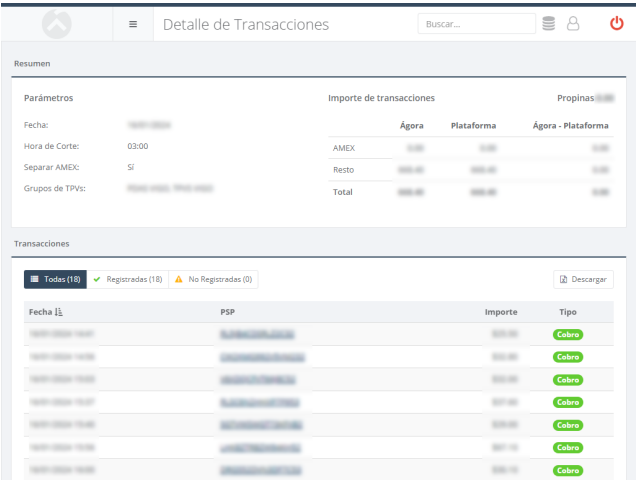

En la imagen se muestra un ejemplo de una transacción que ha sido cobrada al cliente, pero que no tiene una factura relacionada en Ágora. Esto probablemente se deba a la cancelación del proceso de cierre del ticket.
En estos casos, recomendamos revisar la auditoría desde Administración > Auditoría para analizar lo que ha sucedido.

En la imagen se muestra un ejemplo de una transacción que ha sido cobrada al cliente pero que no tiene una factura relacionada en Ágora. Esto probablemente se deba a que se canceló el proceso de cierre del ticket.
En estos casos, recomendamos revisar la auditoría desde Administración > Auditoría para analizar lo que ha sucedido.
Errores comunes que pueden provocar un descuadre
1. Errores en la Configuración del POS
- Configuración Incorrecta de la forma de pago: Sí se configura "Permitir pagar más del total" en la forma de pago puede descuadrar el Total de facturación con el Total de cobros.
- Desajustes de Moneda: Sí se desactiva la pasarela de pagos y se realiza alguna transacción "manualmente" descuadrará.
2. Problemas Técnicos
- Errores de Conexión: Interrupciones en la conexión a Internet pueden causar fallos en la comunicación entre Ágora y el procesador de pagos, resultando en importes no procesados.
- Fallas del Software: Errores en el sistema del procesador de pagos pueden llevar a inconsistencias en los importes registrados.
3. Problemas con el Procesamiento de Pagos
- Duplicación de Transacciones: Ocurre cuando una transacción se procesa más de una vez, a menudo debido a problemas de comunicación.
- Capturas Incorrectas: La autorización de mesa u operación erronea a la que finalmente se captura puede causar descuadres. Esto puede ocurrir en casos en los que se están realizando cobros a la vez en la misma ubicación y al mismo tiempo, recomendamos bloquear el uso de las ubicaciones simultaneamente para minimizar los posbiles errores.
4. Errores Humanos
- Cancelaciones o Devoluciones Incorrectamente Procesadas: Si una cancelación o devolución no se procesa correctamente, puede quedar un descuadre. esto puede ocurrir si no se finalización correctamente los procesos de devolución en Ágora POS.
5. Fraude o devoluciónes
- Uso Fraudulento: Cargos no autorizados o fraudulentos pueden aparecer como descuadres.
- Disputas de Clientes: Reclamaciones o disputas iniciadas por clientes pueden llevar a ajustes que no coincidan con las transacciones originales.
FAQ
¿Qué es el número de referencia PSP?
Ágora Payments proporciona a cada pago o solicitud de modificación (como reembolso) una referencia PSP (Payment ServiceProvider). Este identificador único de 16 caracteres puede contener números y letras (alfanuméricas).
Es una buena idea incluir la referencia de tu PSP cuando te pongas en contacto con nosotros. De esta forma, podemos ayudarte de forma más eficiente.
¿No puedes encontrar el pago?
Si el pago que estás buscando no aparece en los resultados de búsqueda, la autorización aún está pendiente.
Las autorizaciones de pago permanecen abiertas en 2 casos:
-El comprador ha sido redirigido a una página externa para completar la autorización. Esto es común para los métodos de pago locales (como iDEAL y Dotpay) y para los pagos 3D Secure.
-La transacción se ha procesado, pero los fondos aún no se han recibido.
¿Qué es una referencia del merchant?
Una referencia de merchant es un identificador alfanumérico único que identifica tú local (el merchant).
¿Cuales son los estados de los pagos?
Los estados de pago de Ágora Payments se pueden describir de la siguiente manera:
- Received: este es el estado inicial de todas las transacciones y corresponde al registro de un intento de pago validado. El pago se recibe cuando una Offer se convierte a un pago.
- Authorized: el pago está aprobado por la institución financiera. Este estado indica que la entrega de bienes y servicios puede continuar. Para los pagos en el punto de venta, corresponde a una transacción aprobada de la caja registradora y cuando se toma la decisión de entregar los productos. Puedes encontrar información sobre el estado AuthorizedPending aquí.
- SentForSettle: la solicitud de transferencia de fondos se ha enviado a la institución financiera. Para algunos métodos de pago, el pago debe ser capturado antes de cambiar a SentForSettle. Una vez alcanzado el estado SentForSettle, la transacción ya no puede cancelarse y, en su lugar, debe devolverse.
- SettleScheduled: El importe neto de la transacción se te pagará con un retraso según tu calendario SalesDayPayout. Este estado se aplica únicamente a las transacciones de Pago diario y aparece en Informes como Settled.
- Settled: La institución financiera ha transferido los fondos a Adyen.
- SentForRefund: se ha enviado a la entidad financiera la solicitud de devolución del pago. Un pago solo se puede devolver
- después de haber alcanzado el estado SentForSettle. Las solicitudes de devolución no se pueden cancelar.
- RefundScheduled: el importe neto de la transacción de la devolución se cargará en tu nombre con un retraso según tu calendario de Pago diario. Este estado se aplica solo a las transacciones de Pago diario y aparece en los informes como Refunded.
- Refunded: Significa que la institución financiera ha completado la devolución con el comprador. Nota: Los estados RefundedAcquirer y RefundedBulk también significan que tu transacción se ha reembolsado.
- Refused: una transacción se rechaza cuando es rechazada por la institución financiera o si la puntuación de fraude supera los 99 puntos. Este estado es definitivo.
- Error: una transacción cambia al estado de error cuando el pago se ha validado y recibido correctamente pero se ha producido un error durante la comunicación con la entidad financiera. Este estado es definitivo.
- Expired: Un pago se establece automáticamente como Caducado cuando la autorización permanece abierta durante más de 4 semanas, por ejemplo, si no se ha cancelado o capturado. Este estado es definitivo.
- Canceled: una cancelación bloquea la transferencia de fondos para un pago autorizado. Solo se puede cancelar un pago hasta que alcance el estado SentForSettle. Este estado es definitivo.
- AuthorizedPending: Este estado solo se aplica a las transacciones en el punto de venta. El emisor aprobó la transacción en línea, pero no hemos recibido confirmación del terminal de pago de que la transacción se haya completado. A partir de este estado, el pago puede pasar al estado Autorizado o Cancelado.
- SettledBulk: Este estado se aplica solo a las transacciones con Visa y Mastercard. Es igual a los estados SentForSettle o Settled y se muestra en la Customer Area y en el Informe financiero diario y mensual.
- RefundedBulk: Este estado se aplica solo a las transacciones con Visa y Mastercard. Es igual a los estados SentForRefund o Refunded y se muestra en la Customer Area y en el Informe financiero diario y mensual.
¿Le ha sido útil este artículo?
¡Qué bien!
Gracias por sus comentarios
¡Sentimos mucho no haber sido de ayuda!
Gracias por sus comentarios
Sus comentarios se han enviado
Agradecemos su esfuerzo e intentaremos corregir el artículo

